Základní nastavení synchronizace
Synchronizace s účetním programem Pohoda je v současné době prováděna prostřednictvím komplexní struktury, kterou si mohou uživatelé upravit podle vlastních potřeb. Nastavení této synchronizace je možné provést prostřednictvím administrační aplikace, a to v sekci Integrace, kde je položka Pohoda.
Dřívější model synchronizace mezi Pohodou a eWay-CRM byl založen na jiném řešení, ale v případě, že jste dřívější model synchronizace používali, nemusíte se bát, že byste nemohli na nový model přejít. Jednoduše dojde k zavedení nové formy synchronizace, ale s tím, že doposud synchronizovaná data budete mít mezi eWay-CRM a Pohodou stále synchronizována.
V první řadě je potřeba si uvědomit, zda má uživatel licenci. To pozná mimo jiné tak, že se v administračním nastavení podívá dolů na stavový řádek, kde uvidí text Pohoda konektor, to v případě celoživotní licence na synchronizaci, nebo zde ještě bude uvedeno datum, do kdy licence platí.
![]()
Pokud není synchronizace doposud nastavena a vy kliknete na Pohoda, tak se vám objeví následující okno, kde je možné nastavit synchronizaci.
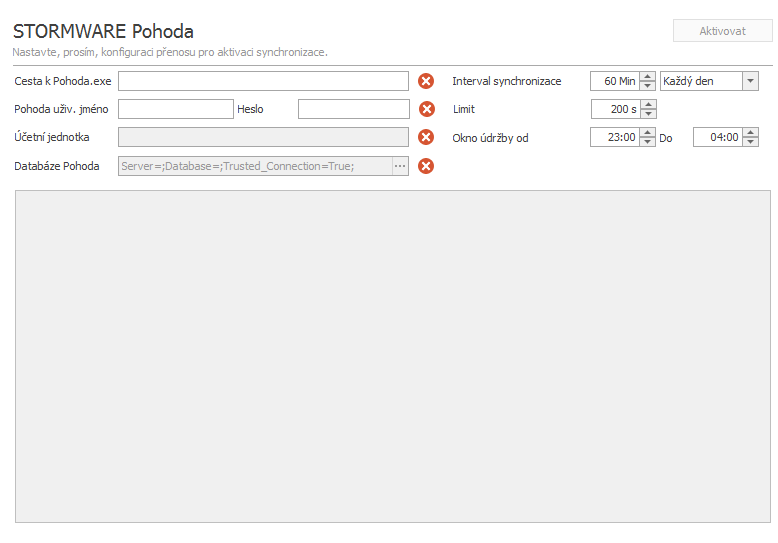
Postup zadávání hodnot nastavení
1) Zadání adresy k EXE souboru Pohody
Pole Cesta k Pohoda.exe slouží k tomu, abyste zadali cestu, v které je soubor Pohoda.exe na vašem disku, tedy například C:\Program Files (x86)\STORMWARE\POHODA SK E1\Pohoda.exe. Jakmile adresu zadáte a tato adresa je správná, projeví se to v okně zeleným odškrtnutím u pole Cesta k Pohoda.exe.
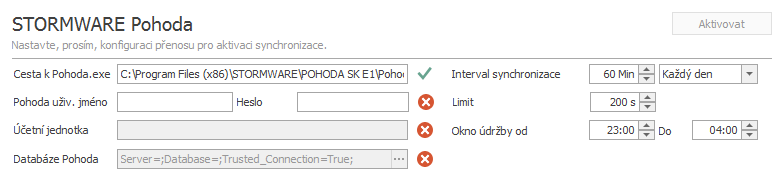
2) Nastavení uživatelského jména a hesla
Pohoda uživ. jméno slouží pro zadání přihlašovacího jména, tedy například Admin, anebo dalšího, které máte nastaveno.
Heslo je pole pro zadání hesla, pokud máte nějaké nastaveno.
Jakmile jsou obě hodnoty správně zadány, pole budou také označena jako "v pořádku":
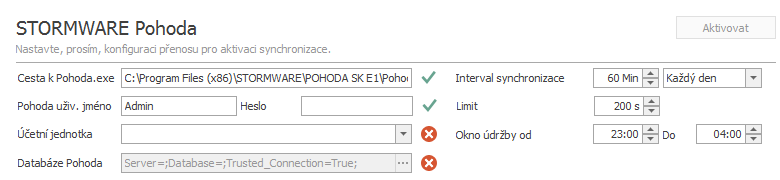
3) Výběr účetní jednotky
Pole Účetní jednotka slouží pro výběr účetní jednotky, která bude použita pro synchronizaci. Tyto jednotky jsou přejaty přímo z Pohody a v seznamu uvidíte všechny účetní jednotky, které jsou ve vaší Pohodě dostupné. Ve chvíli, kdy jednu z nich vyberete, pole bude označeno zelenou fajfkou.
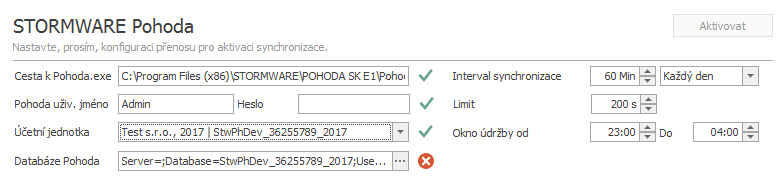
Pro zajištění správné návaznosti dat, není možné při výběru konkrétní účetní jednotky tuto snadno měnit, ale je možné vybrat pouze nový účetní rok pro danou účetní jednotku ve chvíli, kdy byl předchozí účetní rok uzavřen. V případě, kdyby bylo možné vybírat různé společnosti s různými IČ, případně různé společnosti se stejnými IČ, došlo by k nevhodnému promíchání dat. Konzistentnost vašich dat je tak maximálně zajištěna, a to i pro snadný přechod do nového účetního roku.
Pokud účtujete pomocí Pohody několik let, eWay-CRM vám zajistí, abyste si nesynchronizovali položky do starého roku, kam již nepatří. Jestliže jako účetní jednotku vyberete takovou, která je již v Pohodě uzavřena, eWay-CRM tuto skutečnost pozná a nedovolí synchronizaci proběhnout.
4) Přihlášení k databázi
Pole Databáze Pohoda slouží k přihlášení k databázi (SQL i MS Access databáze) vaší Pohody. Pomocí ikonky ... si vyberete databázi, ke které se přihlásíte. V následujícím obrázku je okno, které se objeví po kliknutí na ... a kde vyplníte standardní přihlašovací údaje pro vaši databázi.
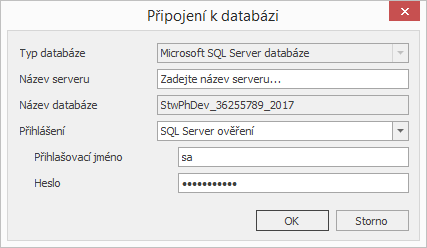
Přihlášení do databáze, která je v Microsoft Access, by pak vypadalo například následovně. Do pole Název serveru se dává cesta, kde jsou uloženy databáze Pohody. Pokud jsou databáze Pohody na jiném serveru než databáze eWay-CRM, je potřeba zadat síťovou cestu. Do Názvu databáze se dává název databázového souboru i s příponou.
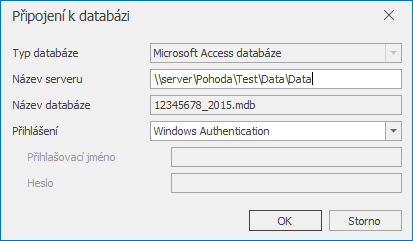
Důležité: Pokud došlo u přihlášení do databáze Access k chybě, zkontrolujte nastavení přístupu zde.
5) Nesprávně či špatně vyplněné hodnoty
Může se stát, že některé hodnoty jsou nesprávně vyplněné. V tom případě zůstane u daného pole ikona červeného kolečka s bílým křížkem. Abyste zjistili, co je špatně, stačí na ikonku najet kurzorem myši - objeví se text, v kterém je chyba specifikována:
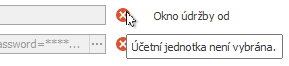
6) Úspěšně vyplněné hodnoty
Po úspěšném přihlášení k databázi nedojde jen k tomu, že máte všechna nastavení odškrtnuta jako správně zadaná, ale také se vám objeví tabulka s moduly a jednotlivými poli, která jsou mezi eWay-CRM a Pohodou synchronizována. Můžete si tak nastavit synchronizaci mezi jednotlivými poli ještě před aktivací této synchronizace. V případě, že nechcete výchozí nastavení měnit, můžete rovnou kliknout na tlačítko Aktivovat, které je nyní funkční.
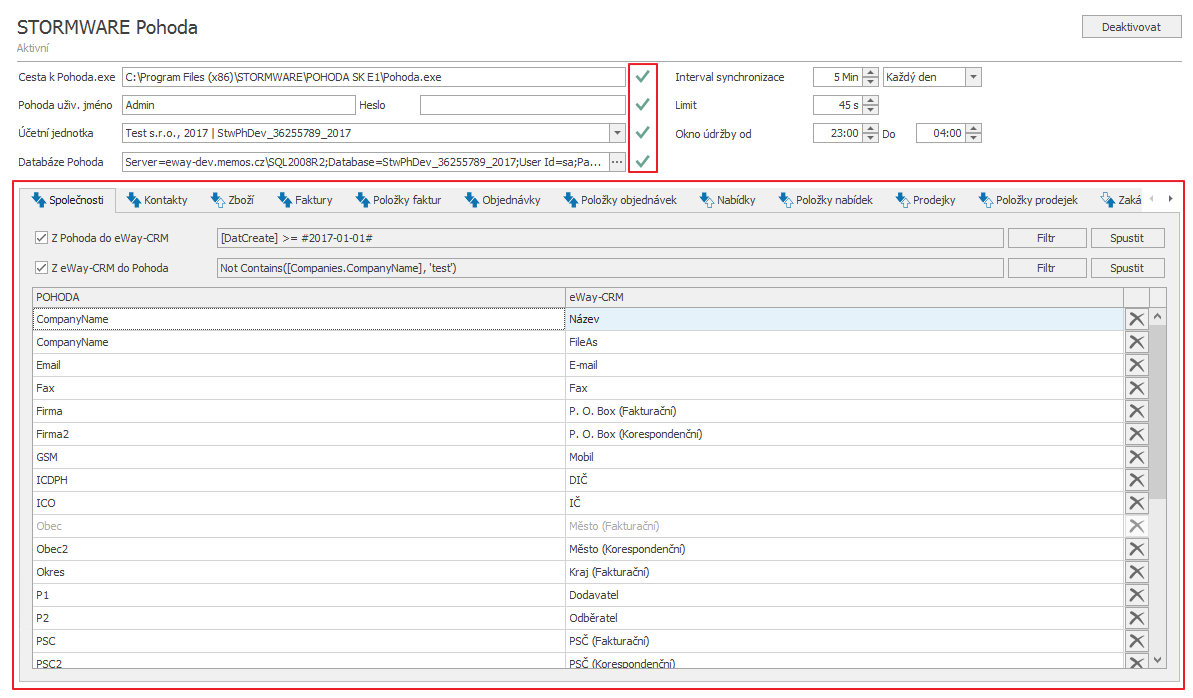
7) Dodatečná nastavení
Interval synchronizace slouží k zadání toho, jak často má k synchronizaci docházet. Jedná se primárně o nastavení synchronizace směrem z Pohody do eWay-CRM, protože opačný směr je prováděn většinou přímo po uložení položky. Ve vedlejším výběru pak rozhodnete, zda chcete synchronizovat každý den, anebo jen v pracovní dny. Výchozí nastavení je 60 minut. Tento interval se počítá od půlnoci každého konkrétního dne. Od každé půlnoci se tedy interval začíná počítat znova. Synchronizace se nespustí v případě, že výsledný čas synchronizace koliduje s nastavením Okno údržby - viz dále.
V poli Limit se nastavuje interval v sekundách, po který se bude čekat na odpověď ze strany Pohody. Pokud by byl interval překročen, bude synchronizace přerušena. Toto nastavení slouží především proto, aby nedocházelo k zastavení jednotlivých operací v případě, že Pohoda správně nereaguje. Výchozí nastavení je 45 sekund.
Pole Okno údržby od ... do ... slouží k tomu, abyste určili, kdy má dojít k tomu, že se nebudou záznamy synchronizovat, aby nedocházelo ke kolizi různých služeb. Nejlépe je provádět v nočních hodinách.

V případě, kdy zadáte jednotlivé hodnoty, je možné synchronizaci mezi eWay-CRM a účetním systémem Pohoda aktivovat, a to pomocí tlačítka Aktivovat v pravé horní části. Jakmile se toto tlačítko změní na Deaktivovat, je synchronizace aktivní.
Pokud jste v minulosti používali starší formu synchronizace, nemusíte se obávat, že byste přišli o svá data. Data původně synchronizována jsou v eWay-CRM zachována!
Výběr modulů, které se budou synchronizovat
Pokud již máte vytvořený můstek mezi Pohodou a eWay-CRM, je pouze na vás, jaké moduly si k synchronizaci vyberete. Stačí kliknout na záložku jednotlivých modulů a vybrat si, který směr chcete synchronizovat tím, že zaškrtnete zaškrtávací pole u jednoho z dvou řádků pod jménem záložky. Více v článku Automatická a manuální synchronizace a filtrování položek. V následující tabulce máte přehled o tom, jaké moduly jsou synchronizovány, jak jsou nazvány v obou aplikacích a jaký je směr jejich synchronizace.
| Označení modulu v administrační aplikaci | Modul v Pohodě | Modul v eWay-CRM | Směr synchronizace | Mazání záznamů |
|---|---|---|---|---|
| Společnosti | Adresář | Společnosti | Obousměrně | Ne |
| Kontakty | Adresář | Kontakty | Obousměrně | Ne |
| Zboží | Zásoby | Zboží | Pouze z Pohody do eWay-CRM | Ano |
| Faktury | Faktury | Doklady (typ Faktura) | Obousměrně | Ano** |
| Položky faktur * | Faktury | Položky dokladu (typ Faktura) | Obousměrně | Ano** |
| Objednávky | Objednávky | Doklady (typ Objednávka) | Obousměrně | Ano** |
| Položky objednávek * | Objednávky | Položky dokladu (typ Objednávka) | Obousměrně | Ano** |
| Nabídky | Nabídky | Doklady (typ Nabídka) | Obousměrně (od verze eWay-CRM 8.4) | Ano** |
| Položky nabídek * | Nabídky | Položky dokladu (typ Nabídka) | Pouze z Pohody do eWay-CRM | Ano** |
| Prodejky | Prodejky | Doklady (typ Prodejka) | Pouze z Pohody do eWay-CRM | Ano** |
| Položky prodejek * | Prodejky | Položky dokladu (typ Prodejka) | Pouze z Pohody do eWay-CRM | Ano** |
| Zakázky | Zakázky | Projekty, případně Příležitosti | Pouze z eWay-CRM do Pohody | Ne |
| Cenové skupiny | Cenové skupiny | Cenové skupiny | Pouze z Pohody do eWay-CRM | Ano |
| Individuální slevy | Individuální slevy | Ceník | Pouze z Pohody do eWay-CRM | Ano |
| Prodejní ceny | Prodejní ceny | Prodejní ceny | Pouze z Pohody do eWay-CRM | Ano |
| Položky prodejních cen | Slevy na zásobách | Slevy v záložce Ceník na zboží | Pouze z Pohody do eWay-CRM | Ano |
| Svázané zboží | Souprava | Zboží | Pouze z Pohody do eWay-CRM | Ano |
| Platby | Likvidace, platby | Doklady (typ faktura - zaplacení) | Pouze z Pohody do eWay-CRM | Ano** |
* Pokud je zaškrtnuta možnost synchronizace Faktury, Objednávky, Nabídky nebo Prodejky, automaticky se zaškrtává i stejný směr synchronizace jejich položek ve směru eWay-CRM > Pohoda. V případě manuální synchronizace ve směru Pohoda > eWay-CRM je ale nutné vždy provést synchronizaci Faktur a následně i Položek faktur, respektive Objednávek a Položek objednávek, Nabídek a Položek nabídek, případně Prodejek a Položek prodejek. Ve směru Pohoda > eWay-CRM je pak možné dodatečně vypnout synchronizaci položek dokladů, pokud to požadujete, což povede k tomu, že budou automaticky synchronizovány pouze doklady, ale nikoli položky v dokladech.
** U dokladů nedochází k odmazávání dokladů, které byly importovány z jiné účetní jednotky, než se aktuálně synchronizuje.
